注意:本文推荐有一定mac使用基础的人查看
废话不多说,先上一组最终的效果图
终端效果展示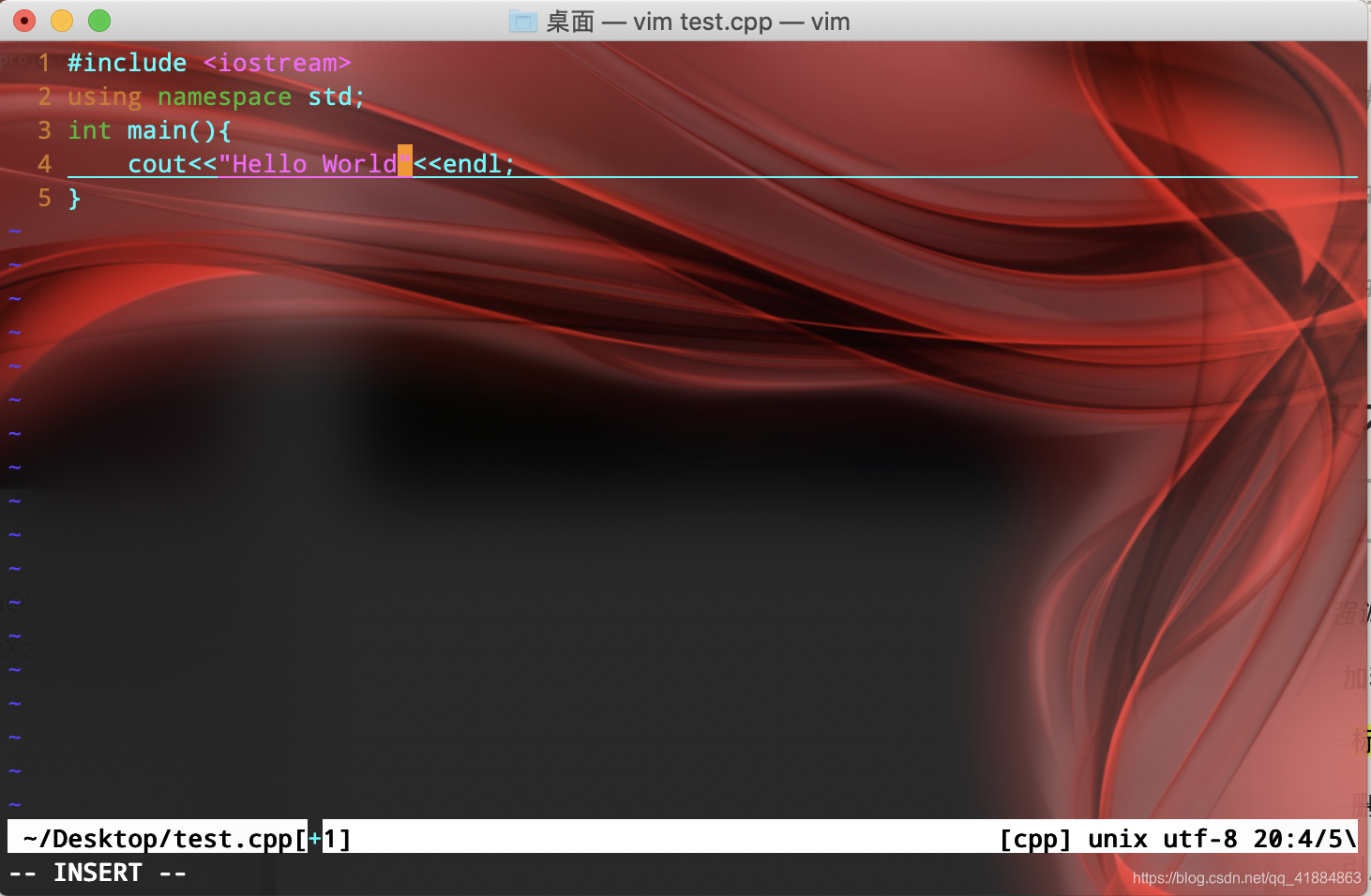

怎么样?心动了吗?下面一步一步来实现
1修改终端的配色方案(第一张图展示效果)
基础知识
mac中的一个重要的配置文件:
/etc/profile: 每个用户登录时都会运行的环境变量设置.
~/.bash_profile: 每个用户都可使用该文件输入专用于自己使用的shell信息,当用户登录时,该文件仅仅执行一次!默认情况下,它设置一些环境变量。
具体的文件可以在finder中查找,不过是隐藏文件,查看时请按下键盘的shift+command+.(最后一个是点号的按键)。可能不一定存在,不过不要紧,接下来才是主要的。
1.不同文件类型颜色设置
第一步:在终端输入cd ~切换到主用户目录。
第二步:编辑.bash_profile文件,使用vim,在终端输入
vim .bash_profile
第三步:按下英文输入法中的i键,代表着insert,用来编辑文件。将以下内容复制粘贴进去。
#export LS_OPTIONS='--color=auto' # 如果没有指定,则自动选择颜色
export CLICOLOR='Yes' # 是否输出颜色
export LSCOLORS='ExGxFxdaCxDaDahbadacec'







 本文介绍了如何在Mac终端修改配色方案和主题,包括文件类型颜色设置、配色修改,并针对终端主题的安装与自定义进行详细步骤讲解,特别提到解决字体乱码和终端显示优化的问题。
本文介绍了如何在Mac终端修改配色方案和主题,包括文件类型颜色设置、配色修改,并针对终端主题的安装与自定义进行详细步骤讲解,特别提到解决字体乱码和终端显示优化的问题。
 最低0.47元/天 解锁文章
最低0.47元/天 解锁文章















 1743
1743

 被折叠的 条评论
为什么被折叠?
被折叠的 条评论
为什么被折叠?








